uniapp アプリケーションがショッピング カートと注文決済を実装する方法

uniapp アプリケーションでのショッピング カートと注文決済の実装方法
1. ショッピング カート機能の実装
ショッピング カートは電子マネーの一般的な機能です。コマース アプリケーション 1 つは、ユーザーが購入した商品を記録するために使用され、ユーザーがいつでも閲覧、編集、決済するのに便利です。
- ページ デザイン
まず、ショッピング カート ページのレイアウトをデザインする必要があります。次のように設計できます:
1) 上部ナビゲーション バー: ショッピング カートのタイトルと戻るボタンが表示されます。
2) ショッピング カート リスト: ユーザーが購入した製品情報 (製品の写真、名前、価格、数量、小計など) が表示されます。各製品では、アクション ボタンの数を減らして追加することもできます。
3) 決済欄:選択した商品の合計数量、合計金額、レジへ進むボタンが表示されます。
- データ ストレージ
uniapp では、Vuex またはローカル ストレージを使用してショッピング カート データを保存できます。以下はサンプル コードです:
// 在main.js中引入Vuex和创建store实例
import Vuex from 'vuex'
Vue.use(Vuex)
const store = new Vuex.Store({
state: {
cart: [] // 购物车数据
},
mutations: {
addToCart(state, product) { // 添加商品到购物车
state.cart.push(product)
},
removeFromCart(state, index) { // 从购物车中移除商品
state.cart.splice(index, 1)
}
},
getters: {
totalPrice(state) { // 计算购物车中商品的总价
let total = 0
state.cart.forEach(item => {
total += item.price * item.quantity
})
return total
},
totalQuantity(state) { // 计算购物车中商品的总数量
let quantity = 0
state.cart.forEach(item => {
quantity += item.quantity
})
return quantity
}
}
})- 製品をショッピング カートに追加
ユーザーが製品詳細ページの [ショッピング カートに追加] ボタンをクリックするとき、次の操作を行う必要があります。商品情報をショッピングカートに追加し、ステータスを更新します。
以下はサンプル コードです:
// 在商品详情页的methods中添加商品到购物车的方法
methods: {
addToCart(product) {
this.$store.commit('addToCart', product)
}
}- ショッピング カート リストの表示
ショッピング カート ページでは、ショッピング カートを次のように移動する必要があります。 v-for命令データ、製品リストを表示します。
以下はサンプル コードです:
<!-- 在购物车页面的template中展示购物车列表 -->
<view class="cart-list">
<view v-for="(product, index) in $store.state.cart" :key="index">
<image :src="product.image" class="product-image"></image>
<text class="product-name">{{ product.name }}</text>
<text class="product-price">¥{{ product.price }}</text>
<view class="quantity-container">
<text class="minus" @click="decreaseQuantity(index)">-</text>
<text class="quantity">{{ product.quantity }}</text>
<text class="plus" @click="increaseQuantity(index)">+</text>
</view>
</view>
</view>- ショッピング カートの編集
ユーザーは、増加をクリックしてショッピング カート内の商品の数量を編集できます。または減少ボタンで数量を変更します。サンプルコードは以下の通りです:
// 在购物车页面的methods中增加和减少商品数量的方法
methods: {
increaseQuantity(index) {
this.$store.state.cart[index].quantity++
},
decreaseQuantity(index) {
if (this.$store.state.cart[index].quantity > 1) {
this.$store.state.cart[index].quantity--
} else {
this.$store.commit('removeFromCart', index)
}
}
}2. 注文決済機能の実装
注文決済はショッピングカート機能の拡張機能であり、ユーザーは購入したい商品を選択し、決定することができます。お届け先、お支払い方法等の関連情報。
- ページデザイン
まず、注文決済ページのレイアウトをデザインする必要があります。次の方法で設計できます:
1) 上部ナビゲーション バー: 注文決済のタイトルと戻るボタンが表示されます。
2) 製品リスト: ユーザーが購入した製品情報 (製品の写真、名前、価格、数量、小計など) が表示されます。
3) 注文情報: 配送先住所、連絡先情報、支払い方法など。
4) 注文合計: 選択した製品の合計数量、合計金額を表示し、注文を送信するボタンを表示します。
- 注文決済データ
uniappでは、ユーザーが選択した注文決済データをVuexに保存することができます。
以下はサンプルコードです:
// 在Vuex中添加订单结算数据的state和mutations
const store = new Vuex.Store({
state: {
checkoutItems: [] // 订单结算数据
},
mutations: {
addToCheckout(state, product) { // 将商品添加到订单结算数据
state.checkoutItems.push(product)
},
removeFromCheckout(state, index) { // 从订单结算数据中移除商品
state.checkoutItems.splice(index, 1)
}
},
getters: {
totalPrice(state) { // 计算订单结算数据中商品的总价
let total = 0
state.checkoutItems.forEach(item => {
total += item.price * item.quantity
})
return total
},
totalQuantity(state) { // 计算订单结算数据中商品的总数量
let quantity = 0
state.checkoutItems.forEach(item => {
quantity += item.quantity
})
return quantity
}
}
})- 注文決済データに商品を追加
ユーザーがショッピングカートページで商品を選択した後、チェックアウトボタンをクリックすると、注文決済データに商品情報を追加し、注文決済ページにジャンプします。
以下はサンプル コードです:
// 在购物车页面的methods中添加商品到订单结算数据的方法
methods: {
checkout() {
this.$store.state.cart.forEach(item => {
this.$store.commit('addToCheckout', item)
})
this.$store.state.cart = []
uni.navigateTo({
url: '/pages/checkout'
})
}
}- 注文決済リストの表示
注文決済ページでは、注文決済をたどる必要があります。 v-for命令データ、製品リストを表示します。
以下はサンプル コードです:
<!-- 在订单结算页面的template中展示订单结算清单 -->
<view class="checkout-list">
<view v-for="(product, index) in $store.state.checkoutItems" :key="index">
<image :src="product.image" class="product-image"></image>
<text class="product-name">{{ product.name }}</text>
<text class="product-price">¥{{ product.price }}</text>
<text class="product-quantity">数量:{{ product.quantity }}</text>
<text class="product-subtotal">小计:¥{{ product.price * product.quantity }}</text>
</view>
</view>- 注文の送信
注文決済ページでは、注文の送信ボタンをデザインする必要があります。ボタンをクリックすると、対応する注文送信操作が実行されます。
以下はサンプル コードです:
// 在订单结算页面的methods中提交订单的方法
methods: {
submitOrder() {
// 提交订单的逻辑,如创建订单、生成订单号、进行支付等
// ...
}
}上記の手順の実装により、uniapp アプリケーションでショッピング カートと注文決済機能を正常に構築および実装することができ、ユーザーに便利なショッピングと決済体験。
以上がuniapp アプリケーションがショッピング カートと注文決済を実装する方法の詳細内容です。詳細については、PHP 中国語 Web サイトの他の関連記事を参照してください。

ホットAIツール

Undresser.AI Undress
リアルなヌード写真を作成する AI 搭載アプリ

AI Clothes Remover
写真から衣服を削除するオンライン AI ツール。

Undress AI Tool
脱衣画像を無料で

Clothoff.io
AI衣類リムーバー

AI Hentai Generator
AIヘンタイを無料で生成します。

人気の記事

ホットツール

メモ帳++7.3.1
使いやすく無料のコードエディター

SublimeText3 中国語版
中国語版、とても使いやすい

ゼンドスタジオ 13.0.1
強力な PHP 統合開発環境

ドリームウィーバー CS6
ビジュアル Web 開発ツール

SublimeText3 Mac版
神レベルのコード編集ソフト(SublimeText3)

ホットトピック
 Javaで簡単なショッピングカート機能を実装するにはどうすればよいですか?
Nov 02, 2023 am 11:56 AM
Javaで簡単なショッピングカート機能を実装するにはどうすればよいですか?
Nov 02, 2023 am 11:56 AM
Javaで簡単なショッピングカート機能を実装するにはどうすればよいですか?ショッピング カートはオンライン ストアの重要な機能で、ユーザーが購入したい商品をショッピング カートに追加して商品を管理できるようにします。 Java では、オブジェクト指向のアプローチを使用して、単純なショッピング カート機能を実装できます。まず、製品カテゴリを定義する必要があります。このクラスには、製品名、価格、数量などの属性と、対応する Getter メソッドと Setter メソッドが含まれています。例: publicclassProduct
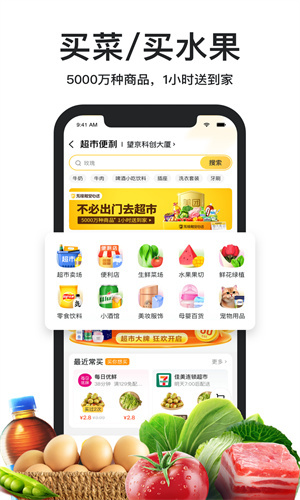 Meituan のテイクアウト注文の返金を申請する方法 注文の返金を申請するための詳細なガイド。
Mar 12, 2024 am 10:50 AM
Meituan のテイクアウト注文の返金を申請する方法 注文の返金を申請するための詳細なガイド。
Mar 12, 2024 am 10:50 AM
上記の機能は多くのユーザーに気に入っていただいているのではないでしょうか?時間と労力を節約するだけでなく、食品に対するさまざまなニーズに常に対応できるようになります。配送が間違っていたり、食べ物が食べられない場合は、返金方法を必ず見つける必要がありますので、私たちもここにいる皆様のお役に立てれば幸いです。より良いお手伝いをさせていただきます。今後注文するテイクアウトについては、当社の権利と利益を確実に直接保護できます。販売者が同意しない場合は、手動による顧客介入を直接転送します。それでは、今すぐ詳細を見てみましょう。興奮を逃すな、急いで
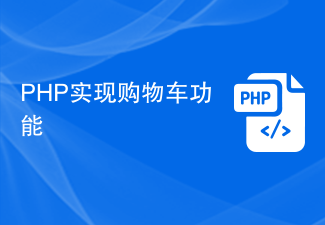 PHPでショッピングカート機能を実装
Jun 22, 2023 am 09:00 AM
PHPでショッピングカート機能を実装
Jun 22, 2023 am 09:00 AM
私たちの日常生活において、オンライン ショッピングは非常に一般的な消費方法となっており、ショッピング カート機能もオンライン ショッピングの重要な要素の 1 つです。そこで今回は、PHP言語を使ってショッピングカート関連の機能を実装する方法を紹介します。 1. 技術的背景 ショッピング カートは、オンライン ショッピング サイトで一般的な機能です。ユーザーが Web サイトで一部の製品を閲覧すると、それらのアイテムを仮想ショッピング カートに追加できるため、その後のチェックアウト プロセスで簡単に選択および管理できます。ショッピング カートには通常、次の基本機能が含まれています。 アイテムの追加:
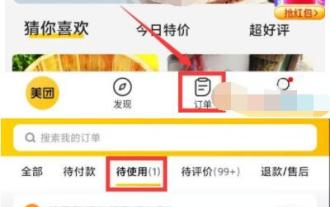 Meituan の保留中の注文を返金する方法_保留中の注文の返金に関する Meituan のチュートリアル
Mar 27, 2024 pm 08:40 PM
Meituan の保留中の注文を返金する方法_保留中の注文の返金に関する Meituan のチュートリアル
Mar 27, 2024 pm 08:40 PM
1. まず Meituan アプリを開き、入力に使用する注文をクリックします。 2. 次に、使用するページで、返金が必要な注文をクリックします。 3. 販売者情報と注文情報が表示され、返金を申請するオプションが表示されますので、クリックして返金を申請します。 4. 最後に、返金の理由を選択します。通常、販売者に影響のない理由を選択すると、支払いは迅速に処理されます。
 PHPモール開発スキル:ショッピングカートや注文同期機能の設計
Jul 30, 2023 pm 07:22 PM
PHPモール開発スキル:ショッピングカートや注文同期機能の設計
Jul 30, 2023 pm 07:22 PM
PHPモール開発スキル:ショッピングカートと注文同期機能の設計 モールWebサイトにおいて、ショッピングカートと注文は欠かせない機能です。ショッピング カートはユーザーが製品を購入し、一時的なショッピング カートに保存するために使用されます。一方、注文はユーザーが製品の購入を確認した後に生成されるレコードです。ユーザーエクスペリエンスを向上させ、エラーを減らすためには、ショッピングカートと注文の同期機能を設計することが非常に重要です。 1. ショッピング カートと注文の概念 ショッピング カートは通常、ユーザーが購入した商品を保管するために使用される一時的なコンテナです。ユーザーはショッピング カートに製品を追加して、簡単に閲覧および管理できます。
 RedisとJavaScriptを使ってショッピングカート機能を実装する方法
Sep 21, 2023 pm 01:27 PM
RedisとJavaScriptを使ってショッピングカート機能を実装する方法
Sep 21, 2023 pm 01:27 PM
Redis と JavaScript を使用してショッピング カート機能を実装する方法. ショッピング カートは、電子商取引 Web サイトで非常に一般的な機能の 1 つです。これにより、ユーザーは興味のある商品をショッピング カートに追加でき、ユーザーは閲覧や閲覧が便利になります。購入したアイテムをいつでも管理できます。この記事では、RedisとJavaScriptを使ってショッピングカート機能を実装する方法と、具体的なコード例を紹介します。 1. 準備 開始する前に、Redis がインストールおよび構成されていることを確認する必要があります。これは公式 Web サイト [https:/] から行うことができます。
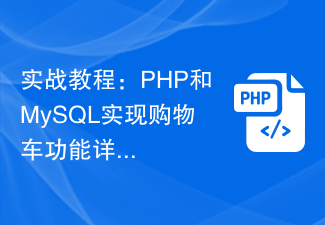 実践チュートリアル:PHPとMySQLを使ったショッピングカート機能の詳細解説
Mar 15, 2024 pm 12:27 PM
実践チュートリアル:PHPとMySQLを使ったショッピングカート機能の詳細解説
Mar 15, 2024 pm 12:27 PM
実践講座:PHPとMySQLを使ったショッピングカート機能の詳細解説 ショッピングカート機能はWebサイト制作においてよく使われる機能の一つで、ユーザーはショッピングカートを通じて、買いたい商品を簡単にショッピングカートに追加することができ、その後、決済と支払いに進みます。この記事では、PHP と MySQL を使用して単純なショッピング カート機能を実装する方法を詳しく説明し、具体的なコード例を示します。データベースとデータ テーブルを作成するには、まず製品情報を保存するためのデータ テーブルを MySQL データベースに作成する必要があります。以下は簡単なデータテーブルです。
 MySQL でモールのショッピング カート テーブル構造を設計するにはどうすればよいですか?
Oct 30, 2023 pm 02:12 PM
MySQL でモールのショッピング カート テーブル構造を設計するにはどうすればよいですか?
Oct 30, 2023 pm 02:12 PM
MySQL でモールのショッピング カート テーブル構造を設計するにはどうすればよいですか?電子商取引の急速な発展に伴い、ショッピング カートはオンライン モールの重要な部分になりました。ショッピング カートは、ユーザーが購入した商品と関連情報を保存するために使用され、ユーザーに便利で迅速なショッピング体験を提供します。 MySQL で合理的なショッピング カート テーブル構造を設計すると、開発者がショッピング カート データを効果的に保存および管理するのに役立ちます。この記事では、MySQL でモールのショッピング カート テーブル構造を設計する方法を紹介し、いくつかの具体的なコード例を示します。まず、ショッピング カート テーブルには以下が含まれている必要があります。






